互联网已经成为我们生活中不可或缺的一部分,然而,有时我们可能会遇到无法连接到互联网的问题。本文将介绍一些解决这个问题的有效方法。

检查网络连接
无法连接到互联网的首要原因可能是网络连接的问题。确保你的电脑或移动设备已经连接到一个可靠的Wi-Fi网络或数据网络,并且信号强度良好。
重启设备
有时候,重新启动你的设备可以解决无法连接到互联网的问题。尝试关机并重新启动你的计算机、手机或路由器,然后再次尝试连接互联网。
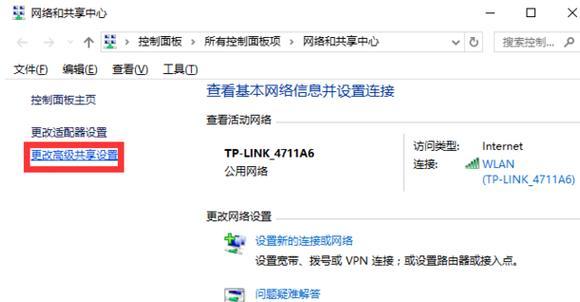
检查网络设置
确保你的设备的网络设置正确配置。在计算机上,点击网络设置选项,确认你已经选择了正确的Wi-Fi网络并输入正确的密码。在手机上,进入设置菜单,选择网络和互联网,然后确认你已经连接到正确的Wi-Fi网络。
更新网络驱动程序
如果你的设备上安装了最新版本的操作系统,但仍然无法连接到互联网,可能是因为你的网络驱动程序已经过时。访问设备制造商的网站,下载并安装最新的网络驱动程序,然后重新启动设备。
检查防火墙设置
防火墙有时会阻止你的设备连接到互联网。确保你的防火墙设置允许你的设备访问互联网。在计算机上,点击控制面板,选择WindowsDefender防火墙,然后点击允许应用通过防火墙。在手机上,进入设置菜单,选择安全和隐私,然后确认防火墙设置允许互联网访问。
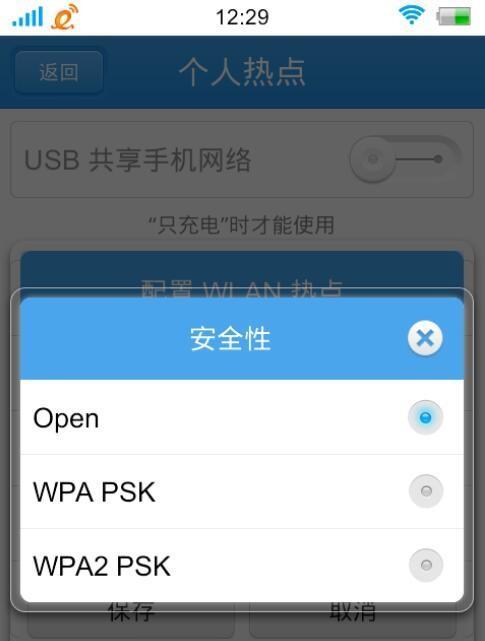
清除DNS缓存
DNS缓存可能会导致无法连接到互联网的问题。在计算机上,打开命令提示符,输入命令“ipconfig/flushdns”,然后按下回车键。在手机上,进入设置菜单,选择WLAN设置,找到你正在使用的Wi-Fi网络,然后点击“忘记网络”。
尝试使用其他浏览器
有时候,浏览器问题可能导致无法连接到互联网。尝试使用其他浏览器访问网页,例如GoogleChrome、MozillaFirefox等,看看是否可以正常连接。
检查网线连接
如果你使用的是有线网络连接,检查网线是否正确连接到计算机或路由器。确保网线没有损坏,并且连接端口没有松动。
重置路由器
有时候,路由器的设置可能导致无法连接到互联网。尝试按下路由器背面的重置按钮,将其恢复到出厂设置,并重新配置路由器。
检查ISP问题
如果你仍然无法连接到互联网,可能是因为你的网络服务提供商(ISP)出现问题。联系你的ISP提供技术支持,确保你的账户没有问题,并检查他们的网络服务是否正常。
查找其他Wi-Fi网络
如果你无法连接到特定的Wi-Fi网络,尝试连接其他可用的Wi-Fi网络,看看是否可以正常访问互联网。
检查设备限制
有些网络可能设置了设备访问限制。确保你的设备没有被禁止访问该网络。在手机上,进入设置菜单,选择WLAN设置,找到你正在使用的Wi-Fi网络,然后点击“高级”选项。
尝试使用VPN
虚拟专用网络(VPN)可以帮助你绕过一些网络限制和防火墙设置。尝试使用VPN应用程序连接到互联网,并查看是否可以正常访问。
检查硬件问题
如果你所有的设备都无法连接到互联网,可能是因为路由器或调制解调器出现了故障。尝试重新启动这些设备,或者联系技术支持以进行进一步的故障排除。
寻求专业帮助
如果你尝试了以上所有方法仍然无法连接到互联网,可能需要寻求专业帮助。联系你的网络服务提供商或技术支持团队,让他们检查并解决问题。
无法连接到互联网可能是由于多种原因引起的,但大多数问题都可以通过检查网络连接、重启设备、更新网络驱动程序等简单的方法解决。如果问题仍然存在,可以尝试使用其他浏览器、清除DNS缓存、重置路由器等进一步排除故障。如果所有方法都失败,建议寻求专业帮助以解决问题。




